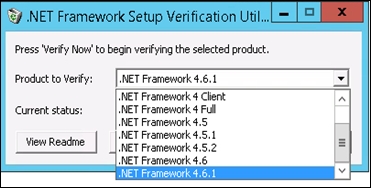Að nota „Athugasemdir“ Þú getur deilt hugsunum þínum með vinum og öðrum notendum Odnoklassniki og / eða skilið eftir þig mikilvægar áminningar um framtíðina. Þú getur búið til þá með nokkrum smellum.
Um glósur í bekkjarfélögum
Í þessu félagslega neti getur hver skráður notandi skrifað ótakmarkaðan fjölda „Athugasemdir“ (innlegg), hengdu ýmis fjölmiðlunargögn (myndir, myndbönd, hreyfimyndir) við þau, bættu öðru fólki við og merktu hvaða staði sem er á kortinu. Það er samt þess virði að muna það „Athugasemdir“ allir vinir geta séð, og ef þú ert enn með opið snið, þá hver sá sem kom á síðuna þína. Byggt á þessu er mælt með því að hugsa vel um áður en þú setur saman færslu.
Því miður, slíkt „Athugasemdir“að aðeins þú eða ákveðinn hópur einstaklinga gætir séð í Odnoklassniki er ekki veittur. Hægt er að skoða færslur sem áður voru búnar til í þínum „Spóla“. Smelltu á nafnið þitt sem er skrifað með stórum stöfum á síðunni til að gera það.
Aðferð 1: Full útgáfa af síðunni
Bæta við „Athugið“ í PC útgáfunni geturðu miklu hraðar og þægilegra en á snjallsíma. Kennslan í þessu tilfelli mun líta svona út:
- Á síðunni þinni eða í „Spóla“ finndu reitinn efst "Hvað ertu að hugsa?". Smelltu á það til að opna ritstjórann.
- Skrifaðu eitthvað í textareitinn. Þú getur breytt bakgrunni sem skilaboðin verða birt á með lituðu hringjunum sem eru neðst á eyðublaðinu.
- Ef þú telur það nauðsynlegt geturðu bætt við öðru af sama formi með því að smella á hnappinn „Texti“staðsett í neðra vinstra horni gluggans. En í þessu tilfelli er ekki hægt að stilla litaða bakgrunninn í hvorugan texta reitinn.
- Í viðbót við „Athugið“ þú getur hengt hvaða mynd, myndband, tónlist sem er með þremur hnöppum með tilheyrandi nöfnum undir innsláttarforminu. Þú getur samtímis fest mynd, myndskeið og hljóðupptöku við færsluna.
- Í „Landkönnuður“ veldu viðeigandi skrá (hljóð, mynd eða ljósmynd) og smelltu á „Opið“.
- Að „Athugið“ þú getur jafnvel bætt við könnun með hnappinum með sama nafni neðst til hægri á eyðublaði. Eftir að það hefur verið notað opnast frekari kjörstillingar.
- Þú getur merkt einn af vinum þínum í færslunni þinni. Ef þú hefur valið mann verður honum tilkynnt um þetta.
- Þú getur einnig valið stað á kortinu með því að smella á textatengilinn „Tilgreina stað“ alveg neðst.
- Ef þú vilt hafa þetta „Athugið“ var aðeins sýnilegt í „borði“ þínu og hakaðu þá úr reitnum „Til stöðu“.
- Notaðu hnappinn til að birta „Deila“.







Aðferð 2: Mobile útgáfa
Ef þú ert ekki með höndunum einkatölvu eða fartölvu, þá geturðu gert það „Athugið“ í Odnoklassniki beint úr snjallsímanum þínum, það getur þó verið aðeins flóknara og óvenjulegra en með tölvuútgáfuna.
Farið verður yfir skref-fyrir-skref leiðbeiningar um dæmi um farsímaforrit:
- Smelltu efst á hnappinn „Athugið“.
- Skrifaðu síðan á sama hátt og 1. aðferðin.
- Með því að nota hnappana hér að neðan geturðu bætt við myndum, myndböndum, tónlist, skoðanakönnunum, merkja mann og / eða setja á kortið.
- Til þess að búið sé að senda út færsluna í stöðunni skaltu haka við reitinn efst á móti hlutnum „Til stöðu“. Til að birta, smelltu á pappírsskírteinið.



Í ritinu „Athugasemdir“ Odnoklassniki er ekkert flókið. Ekki misnota þau og skrifa allt þar, eins og vinir þínir sjá það. Kannski verða þeir ekki mjög ánægðir ef allir „Spóla“ fréttir verða ofgnóttar með færslunum þínum.